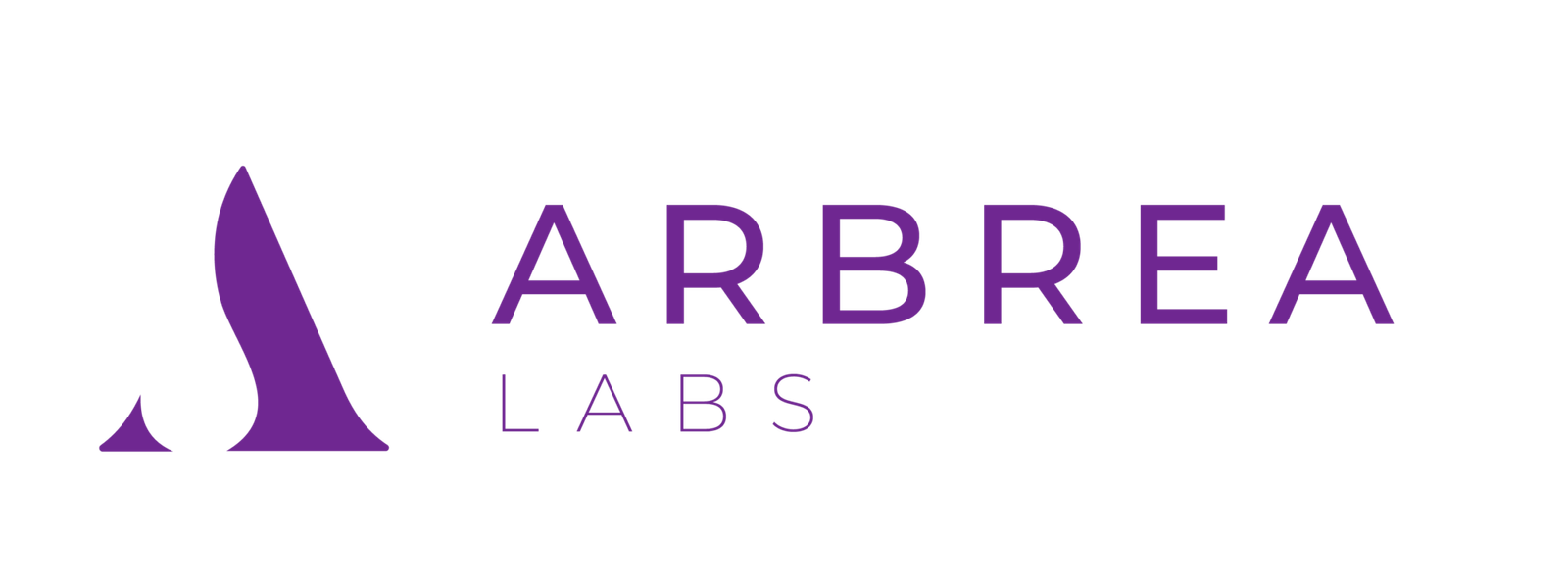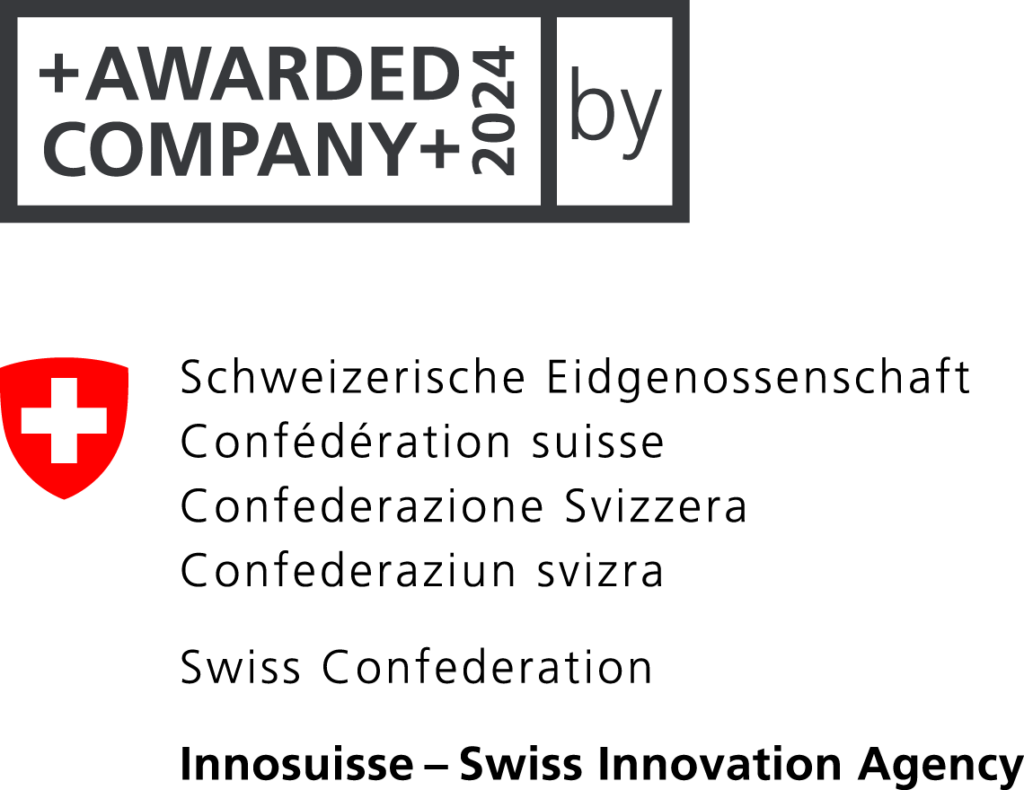Suite Arbrea es una plataforma intuitiva y completa impulsada por IA que ayuda a los cirujanos plásticos a mejorar las consultas, gestionar los casos de los pacientes, y optimizar la eficacia del flujo de trabajo. Esta guía le guiará paso a paso por el proceso de acceso a asistencia, tutoriales, herramientas de marketing y sincronización de datos para maximizar los beneficios de Suite Arbrea en su consulta.
Obtener apoyo del equipo de Arbrea #
- Abrir Suite Arbrea y navegue hasta el Sección de asistencia.

2. Encontrará opciones de contacto directo con póngase en contacto con el equipo de Arbrea para cuestiones técnicas o de usabilidad.

Consejos de acceso para utilizar Arbrea Suite #
- Compruebe el Guía o sección de información en la aplicación.
- Explore recomendaciones paso a paso sobre cómo utilizar eficazmente las distintas herramientas.


Ver vídeos de instrucciones y demostraciones #
- Abra el Sección de vídeos didácticos dentro de la aplicación.

2. Ver guías detalladas en cómo utilizar las distintas funciones.

Obtenga apoyo de marketing de Arbrea #
- Ir a la Sección de apoyo a la comercialización en la aplicación.
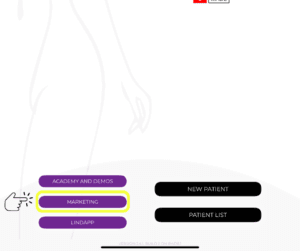
2. Acceda a materiales personalizables y recursos promocionales para ayudarle a relacionarse con los pacientes.
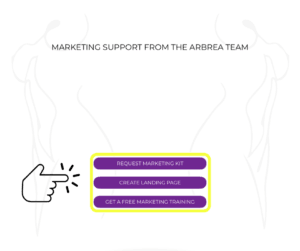
Acceso a las estadísticas de Lindapp #
- Vaya a Estadísticas de Lindapp en la aplicación.

2. Revisar métricas de participación de los pacienteshistorial de consultas, etc.

Creación de un nuevo caso de paciente #
Arbrea Suite lo hace crear un perfil de paciente nuevo es fácil y rápido:
- Haga clic en Crear un nuevo caso de paciente.

2. Introduzca el datos e imágenes del paciente (vistas frontal y de perfil).
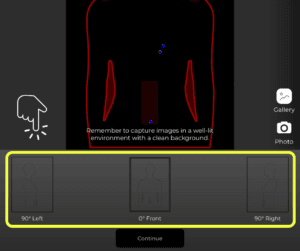
3. Guarde el caso e inicie simulación de procedimientos en tiempo real.
Seguimiento de todos los casos de pacientes #
- Abra el Lista de casos de pacientes para ver todos los casos almacenados.
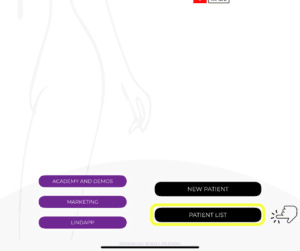
2. Utilice filtros para clasificar y encontrar casos rápidamente.

3. Actualización y seguimiento evolución del caso para consultas de seguimiento.
Sincroniza todos tus dispositivos & Compartir datos entre dispositivos #
- Haga clic en el botón Ficha Cuenta en la esquina superior derecha de Suite Arbrea.

2. Asegúrese de que todos los dispositivos conectado al mismo ID de Apple y cuenta de iCloud.
3. Haga clic en el botón Sincronización multidispositivo en el Configuración de la cuenta.

4. Active el Sincronización i-Cloud.

Conclusión #
En apoyo y herramientas en Suite Arbrea agilizar las consultas con orientación experta, recursos didácticos y soluciones de marketing. Aprovechando gestión de casos, sincronización de datos y tutorías prácticasLos cirujanos pueden optimizar la eficiencia del flujo de trabajo y mejorar compromiso del paciente para una experiencia preoperatoria más fluida.
Para más información, vea el video tutorial completo abajo.